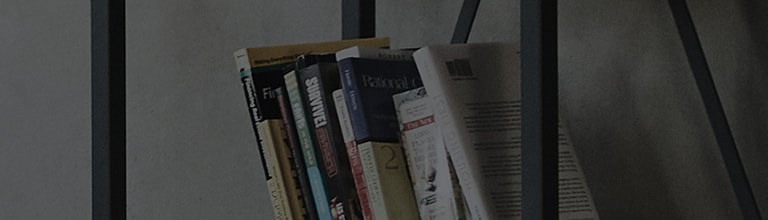Uzroci i simptomi
- Kablovska veza nije dobra.
- Postavka monitora je promenjena.
- Računar je u noćnom režimu ili je HDR funkcija [On].
Probaj ovo
Da li ste proverili kabl za napajanje i priključke adaptera monitora?
➔ Proverite da li je kabl za napajanje priključen na razdjelnik i da li je adapter monitora pravilno priključen.
Da li je kabl pravilno povezan?
➔ Proverite da li su igle oštećene ili imaju strane predmete. Ako to urade, zamenite kabl autentičnim kablom.
Da li ste proverili funkciju super uštede energije monitora?
➔ Ako koristite funkciju Smart Energy Save, ekran može postati tamniji ili svetliji.
※ Meniji se mogu razlikovati od modela, pa pogledajte uputstvo za upotrebu za detalje.
Da li ste resetovali postavku monitora?
➔ Zbog greške u podešavanju monitora, osvetljenost ekrana se može promeniti. Dakle, vratite ga na fabrička podešavanja.
※ Meniji se mogu razlikovati od modela, pa pogledajte uputstvo za upotrebu za detalje.
Da li ste proverili računar da biste videli da li je funkcija [Night Mode] omogućena?
1. U prozoru za unos u levom dnu pozadine potražite [Noćno svetlo] i izaberite ga.
2. U podešavanju noćnog režima kliknite na dugme [Isključi sada] da biste onemogućili funkciju.
Da li ste proverili HDR funkciju na računaru?
➔ Ako je HDR funkcija podešena na [On], može doći do promena u osvetljenosti, pa je podesite na [Off].
Ovaj vodič je kreiran za sve modele, tako da se slike ili sadržaj mogu razlikovati od vašeg proizvoda.